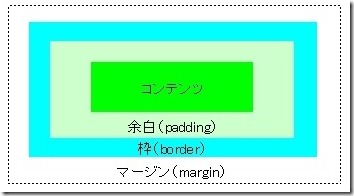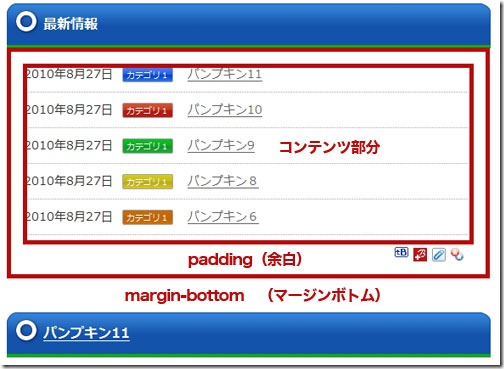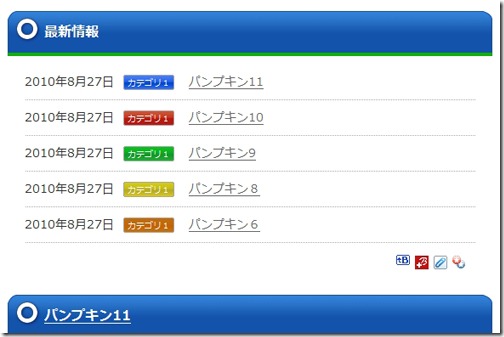[対応:5]コンテンツとコンテンツの幅を縮める方法
賢威はサイトを見やすくするために、極力幅を広く取っています。
ある程度密集サイトを作る場合に、スカスカに見えてしまうので、
コンテンツの幅を縮める方法を説明します。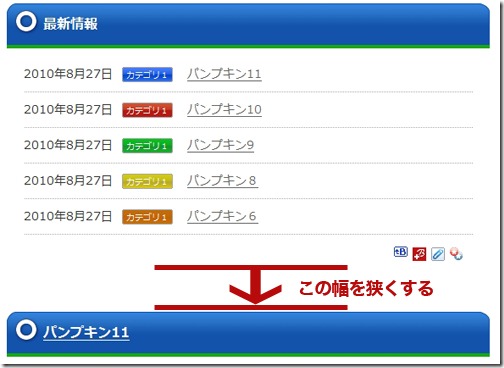
コンテンツとコンテンツの幅を縮める方法
賢威の中央の記事部分は<div class="contents">で
コンテンツを制御されています。
このコンテンツの幅を変更する事で
次のコンテンツまでの幅を調整出来ます。
まず説明の前に、下記をご覧ください
こちらは、
DIVボックスのコンテンツの関係です。
まずはこちらを覚えておいてください^^
次に賢威を見て見ます。
賢威ではこのように表されています。
margin-bottomとpaddingを変更する事で幅や高さを調整出来ます。
WordPressダッショボード⇒外観⇒テーマ編集をクリックします。
cool-whiteg○.cssをクリックします。
中央の
/*——————————————————–
メインコンテンツ(本文)
——————————————————–*/
よりさらに下にある/*●コンテンツ*/を探しましょう。
/*●コンテンツ*/
#main-contents .contents{
margin-bottom: 20px;
padding: 20px;
background-color: #fff;
border: 1px solid #666;
color: #333;
}
上の図を参考に、
まずはmargin-bottom: ○pxを変更します。
次に、padding: 20px;を設定します。
ここで注意ですが、
padding:20PXは、縦横全て20px空けるように設定されています。
まずはこれを変更します。
padding: 20px 20px 20px 20px;
まずはこのように変更します。
padding:↑px →px ↓px ←px;
を表します。
/*●コンテンツ*/
#main-contents .contents{
margin-bottom: 5px;
padding: 20px 20px 5px 20px;
background-color: #fff;
border: 1px solid #666;
color: #333;
}
このように変更します。
これで無事に幅や高さを縮まっています。
最新情報以外にも全てのコンテンツに適用されます。
個別に変更したい場合は、
#main-contents .contents2などを作成して、
テーマ編集に直接書き込んで変更する事が可能です。
以上
コンテンツとコンテンツの幅を縮める方法でした
![[対応:5]コンテンツとコンテンツの幅を縮める方法 | 「賢威」レビューとカスタマイズサポートブログ](http://kasegoo.info/wp-content/uploads/2013/11/top2222.jpg)